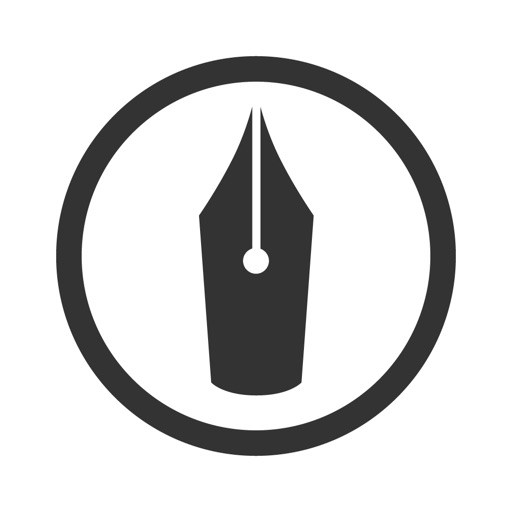香港から深センへ電車(MTR)を使って行く方法
こんにちは、てつです。
先日、香港に滞在しましたがその時に足を伸ばして中国本土の深センに行って来ました。
ネットで香港から深センに行く方法を調べまくるとなんとか行けたわけですが、今回は備忘録を兼ねて香港から深センまで電車で行く方法を紹介していきます。
深センってどんな場所?

そもそも深センとは何ぞや?というところから。
香港から電車で40分ほどで行ける街で、 中国のシリコンバレーとも呼ばれていて、近年中国のスタートアップが集まるエリアでもあります。
中国: 深圳のスタートアップとそのエコシステム - ジェトロ・アジア経済研究所
ドローンで有名なDJIの本社があったり、WeChatで有名なテンセントもありますね。
昨年、サンフランシスコに滞在した時にスタートアップ界隈の人との会話で深センのことがよく話題に上がり、日本からも近いですしいつか行ってみたいなと思っていました。
たまたま仕事で香港に行くことになったので、それなら足を伸ばして深センまで行っちゃおうぜということになり、初めて深センを訪れました。
香港から深センまで電車で行くのは超簡単
今回、香港から深センまで電車で行ったわけですが、感想を言うと超簡単に行けちゃいました。
ただ、深センは中国本土なので香港から行く場合は出国手続きなどが必要になってくるわけですね。
特に迷うことはありませんでしたが、経路を紹介しつつ深センまでの行き方を紹介します。
始発駅の紅磡駅まで移動する

まず、深センまでの電車が出ている紅磡駅(Hung Hom St)まで移動します。
市内に滞在している人はMTRを利用して行くのがオススメです。
紅磡駅に到着すると、今度は深セン行きのルートに移動します。
深センまでの切符を購入

次に深センまでの切符を購入するわけですが、券売機/窓口どちらでもOKです。
券売機が不安な人は窓口で尋ねてみるのもいいかもしれません。
ちなみに羅湖駅(Lo Wu St)行きの切符を購入します。
今回、日帰り旅行だったのでその旨を伝えれば対応した切符を発券してくれます。
なお、香港から深センまでの片道切符でHKD36.5ほど。超安い・・・
さっそく電車に乗る

基本的に電光掲示板に出ている情報に従えば迷うことはありません。
本数も結構出ているので、慌てる必要はないと思います。
40分ほどで香港から深センに到着。

向かったのは平日の昼前でしたが、混雑することなく座ることができました。

入国手続きを行う

深センに到着すると入国手続きの必要があります。 そのまま人の流れに乗って進んで行けば問題ありませんが、外国人専用のレーンに行くようにしましょう。
そのまま香港人専用レーンに付いて行かないように。
この時に指紋の登録と入国カードの記入が必要になります。
入国カードは住所やパスポート番号を記載するアレですね。
窓口から向かって左側に指紋を取る機械と記入台があります。
ここで少し迷ったポイントがあったので掘り下げます。
迷ったポイント①指紋を取る
係員に指紋を取ってこいと言われ機械まで来たのですが、少し謎でした。
指紋は取るわけですけど、この時になんの情報も入力しないんですよね。
指紋を取った後も、「指紋とりました」っていう完了レシートのようなものが発券されるわけでもなし・・・まじで謎だ。
結果的には、入国審査の際にもう一度親指の指紋を取られました。
わざわざ別の機械で指紋を取らなくていいんじゃ・・・と思いましたが。
迷ったポイント②入国カードに記入する
指紋を取ったので次は入国カードに必要事項を記入していきます。
これは他の国に旅行した時と同様で、パスポート番号や氏名などを記入していきます。
この時にふと手が止まった部分が二つ。
一つは便名。もう一つは中国の滞在先住所。
便名の欄ですが、香港から深センまで来た電車を書くべきなのか日本から香港に来た便名を書くべきなのかで迷いました。
とりあえず日本ー香港の便名を記入。
もう一つの中国の滞在先住所ですが、今回日帰りの深セン旅行のため滞在先のホテルなどがありません。
偽の情報を書くこともできますが、後々面倒なことになるよな・・・と思い、「1 day trip」とだけ記入しました。
結果的に何も咎められることなく、そのまま受付してもらいました。
迷ったポイント③荷物検査
荷物検査でも少し戸惑ったので共有を。
通常、荷物検査の場合ってバッグ以外にポケットにある財布やスマホも一緒にカゴのようなものにいれますよね?
深センの荷物検査ではこれがなく、そのままバッグを検査機に流すだけ。
当然、ゲートをくぐると「ピー」と音がなるのですが周囲の人を見ているとそのまま荷物を受け取って出て行っちゃうんですよね。
え?このままでいいの?と思いましたがスタッフは「もうOKだから行け」というジェスチャーをしています。
え、いいんだと思いつつそのまま入国手続きが完了しました。
駅に到着して注意すること

これ、他の人に教えてもらったのですが駅の到着口に中国人がたむろしています。 大声で客引きしているみたいで、相手にしない方がいいです。 自分も声かけられましたが、スルーしました。
時間帯にもよるかもしれませんが、深セン駅の周辺には警官がたくさんいたので何か無理やり誘われたりしたら警官に向かってダッシュするのもいいかも。
香港のcslのSIMカードは深センでも使えるのか?
今回の香港旅行ではcslという会社のSIMカードを購入して滞在しました。 で、このcslは深セン(中国本土)でも使えるかどうかと言うと使えません。
ちょうど香港→深センに到着して入国審査場の手前あたりで切れました笑
今回は日帰りだったので、現地でSIMカードなどは購入しませんでしたがやっぱり知らない土地でネットに接続できないのは辛いですね。
何日か滞在する人はSIMを深センで購入するか事前にネットで調べまくってオフラインで端末に情報を残すかをお勧めします。
中国のMTRで戸惑ったこと
深センに到着してからMRTを使って市内に移動しました。 何気に初中国なのですが、MTRで意外だったことがありました。
それはMTRでも搭乗する時に荷物チェックがあること。
最初、間違えて香港への出国の乗り場に来たのかと勘違いしましたが、深センのMRTでは荷物チェックがありますのでご注意を。
とは言っても、荷物をレーンに流してX線で見るアレです。
おわりに
香港から深センへの移動はどうなることかと思いましたが、行ってみればどうということはなかったです。
ネット繋がらなくなるし、迷ったらどうしようと思いましたが意外と何とかなりました。
あと、中国の検査場の保安官?や駅のスタッフは冷たいみたいなネット情報がありましたが、自分の場合はそうでもありませんでした。むしろ、フレンドリーでしたよ。
深センは秋葉原を20倍にしたような街らしいですが、電子系好きな人にはおすすめしたい街です。
今回の旅行ではゆっくり時間が取れなかったため日帰りになりましたが、途中で食べた広東料理も美味しかったです。

それでは今日はこの辺で。
香港国際空港でSIMを購入。香港で快適なネット環境に接続する
こんにちは、てつです。
先日から香港に滞在しています。
海外を訪問した時に、気になるのは現地のネット環境ですね。
現地でSIMカードを購入して差し込めば、香港でも日本にいるような感覚でネット環境に接続できます。
中国ではLINEやFacebookが使えないらしいですが、香港は少し違うので現地でネット接続できる環境があればLINEもFacebookもバリバリ使えます。
今回は香港旅行に行った際に香港国際空港でSIMを購入する方法を、現地の空港に到着してどういった場所でどういった手順で購入するかを紹介していきます。
香港で利用できるSIMカードのキャリア
香港でSIMカードを購入する場合、複数の選択肢があります。
- csl
- 3香港
- 中国移動香港
この中でも空港で購入できて、最大手と言われているのがcslというキャリアです。
私も今回の旅行ではcslにしました。
香港最大手のキャリアcslでSIMカードを購入する

さっそくcslのSIMカードを購入できる香港国際空港での販売場所を紹介します。
到着ロビーから左側に進むと1010という黄色のショップが目に入ります。(航空便によっては右側かも?)
A出口から出た人は右側ですね。

旅行者用に販売されているSIMカードは5日間か8日間。
料金はこんな感じ。
- 5日間/HKD88(1200円くらい)
- 8日間/HKD118(1650円くらい)
滞在日数に合わせてどちらかを店員に伝えます。
支払いはクレジットカードにも対応しているみたいですが、今回香港旅行に持ってきているのはアメックスなんですよね。
こちらでもそうですが、香港でアメックスが使える場所に遭遇したことがない・・・
仕方なく現金で払います。
到着直後なので香港ドルを持っていませんでしたが、1010のショップの左側に両替できる場所があります。

SIMカードを購入後はスマホに差し込むだけ

cslのSIMカードを購入後は手持ちのスマホに差し込むだけです。
ちなみに旅行前に国内でSIMロック解除の手続きをしておく必要があります。
- SIMロック解除の手続き | お客様サポート | NTTドコモ
- SIMロック解除のお手続き | スマートフォン・携帯電話をご利用の方 | au
- ソフトバンクの携帯電話を他社で利用する / SIMロック解除 | SIMロック解除、他社製品でのソフトバンクのご利用について確認する | お客さまサポート | モバイル | ソフトバンク
店員にSIMの差し替え設定をお願いすればすぐに対応してくれますよ。
スマホに入っていた日本のキャリアのSIMカードは、こんな感じでカードの裏側にテープで止めてくれます。
これは失くさないように!日本の空港に到着した後は、これを差し替えるだけで国内のキャリアに変更されます。この時に香港のSIMカードは捨ててもOKです。
iPhoneだと専用のピンが購入時に付いているので側面に差し込むだけ。
もし、ない人は安全ピンなどでも代用できます。
cslの使い心地は?
香港滞在中はcslにお世話になっていますが、スピードも満足です。
香港ー日本間でLINE通話しても音声もクリアです。
外出している時に急遽対応しないといけない案件がありましたが、手持ちのMacbookにテザリングしてもスピード問題なしでした。
おわりに
cslを使ってネット接続していますが、スピードなど特に問題なく快適に接続できています。
しかし、cslは中国本土では利用できないようです。
香港以外に中国本土に訪問予定のある人は中国移動香港のキャリアを利用した方が便利ですね。
今回、香港以外に深センも訪問したのですがcslは深センの入国管理の手前で切れてしまいました。
香港だけ滞在の人はcslが最大手のようですし、ネット接続もバッチリなのでこちらをおすすめします。それでは今日はこの辺で。
香港にやってきた。その活気に圧倒された。
こんにちは、てつです。
先日から香港に滞在することになり、人生で初めて香港に来ました。
いやー、香港すごいですね。
何がすごいかっていうと自分が思ってた以上に活気があり、ものすごく都会。
田舎者なので、ただただ香港に圧倒されてる😨香港すげーな… pic.twitter.com/0IT3dHzYnI
— てつ@MUTANT 1月 香港/深セン (@mutant_tetsu) 2018年1月17日
とにかく人、人、人

香港国際空港に到着して、そのまますぐにMTRを使って香港の方へ移動。
香港国際空港→香港まではそうでもなかったですが、香港市内に到着してからの人の多さが凄まじいですね。
東京の駅よりも人多いじゃんっていう位で、係員が誘導しないと人が歩けないような感じでした。到着した時間も夕方だったので、帰宅ラッシュに巻き込まれたのかも?

フレンドリーで気さくな人が多い気がする
英語が通じやすいのでコンビニや飲食店で話しかけるとフレンドリーな人が多い気がします。

香港に到着して初めて食べたものがなぜかピータン粥で「あれ?ピータン入ってない?」みたいな顔で探してると店員が寄って来て、「君が探しているのはこれかい?」と器の底から持ち上げてなぜかウインクされました。ウインクとかされたの久しぶりなんですけど。
香港人ってこういった感じの人多いんですかね。フレンドリーで気さくな人が多いような。

高層ビルがなんといってもすごい

ホテルに着いた後、荷物を置いてぶらりと香港を散策してみました。
ツイートでも写真を貼ってましたけど、とにかく高層ビルが凄まじいですね。
ものすごく都会です。

ちなみに香港の物価は世界でも凄まじいらしく・・・
でも、食事などはそんなに高くないとは思います。
まだそんなに買い物をしていませんが、コンビニ・レストラン・薬局、どれも普通の金額だと感じました。
高いのはホテルなどの宿泊費用ぐらいですね。
香港に着いたら一度は見たい夜景

夜の20時から高層ビル群がライトアップされるらしく、のぞいてみました。
香港シンフォニー・オブ・ライツと言って毎晩やってるみたいです。
世界最大の光と音のショーとしてギネスにも認定されているみたいです。
香港観光に来た際は一度見ることをおすすめします。
周囲は家族連れかカップルばかりで、その中に一人で突撃した私は3分ほどでその場を離れましたが。
でもお世辞抜きで香港は本当に夜景が綺麗です。
めちゃくちゃ混雑するらしいんですけど、山の上から見ることもできます。
おわりに
日本から距離も近いアジアの国ですが、国が変わると景色や料理、人がガラっと変わるのも面白いですね。こんな感じで香港旅行を楽しんできます。
香港から中国本土の深センも足を伸ばす予定なので、また記事でも紹介していこうと思います。それでは今日はこの辺で。
瞬間翻訳機ili(イリー)がすごい。海外旅行がより身近になりそう。

こんにちは、てつです。
突然ですけど、ili(イリー)って知っていますか?
ウェアラブル音声翻訳機というもので、日本の会社が開発した翻訳デバイスです。
使う機会があったので試しに使ってみると、これはすごい。
瞬間翻訳機ili(イリー)を使ってみた感想を紹介していきます。
瞬間翻訳機ili(イリー)とは?
株式会社ログバーが開発した翻訳デバイスです。
SMAPの草なぎさんがイメージキャラクターにもなり話題になりましたね。
実際に自分も使ってみたんですけど翻訳の精度がすごく高いんですよね。
あと、海外の人にとっても珍しいデバイスなので話しのタネにもなりそう。
ili(イリー)のすごいところ3つ
軽くて持ち運びに便利
翻訳できるデバイスなのでスマホ並みの重量があると思っていましたが、ものすごく軽いです。
その重量なんと42g。
タバコが1箱あたり25gくらいなので2箱くらいの重さですね。
この軽くて持ち運びに便利というのが海外旅行に行く時、ものすごくメリットになるんですよね。
ネット環境いらずで利用できる
ili(イリー)ネット環境いらずで利用できるので海外旅行ですごく活躍しそうです。
海外では空港でSIMカード購入するかwifiルータをレンタルするかしないとネット環境確保するのは難しいですからねぇ。
無駄を削ぎ落としたシンプルな操作性
無駄なボタン類は省いて、翻訳ボタンと言語切り替えボタンくらいにまとめているので、つまずくことなく操作することができます。
ili(イリー)はグッドデザイン賞も受賞しているのですが、プロダクトへのものすごいこだわりを感じます。本当に使いやすいです。
SMAPの草彅さんが広告してたウェアラブル音声翻訳機のili(イリー)が届いた。
— てつ@MUTANT 1月 香港/深セン (@mutant_tetsu) 2018年1月12日
これ面白いなー🤔
日→英/中/韓に翻訳してくれる。
香港に持って行こ@ilitravel #イリー #つよぽんイリー pic.twitter.com/XrqHZje2e3
でも、外国語→日本語に変換できない
ili(イリー)を触ってみて1つ「おや」と感じることがありました。
それは、日本語から各言語への翻訳はできても各言語→日本語への翻訳はできないんですよね。つまり、双方向で翻訳することができないということです。
技術的に難しかったのかな、と公式サイトを見てみるとそうではありませんでした。

実は当初の開発は双方向の開発だったそうです。
しかし、テストしてみると双方向の翻訳はあまり使われなかったそうで「伝えたいことを伝える」ということにフォーカスするため双方向は切り捨てたそうです。
こうした削ぎ落としがili(イリー)の使いやすさに出ているのかもしれません。
ili(イリー)はこう使うといいかも
双方向の翻訳はできませんが、こちらの質問を工夫することはいくらでもできます。
例えば、イエス/ノーで回答しやすい質問をしたり、ジェスチャーを交えやすい回答を促す質問をしたりすることで解決できそうです。
- 駅は左ですか?右ですか?
- この旅行パンフレットの中にあるカフェの中でおすすめはありますか?
反対に相手が言葉だけでしか回答できない質問では使えませんね。
ただ、海外旅行中って割と
- イエス/ノー
- あっち/こっち
で答えられる質問が多いので全然問題なさそうです。
ili(イリー)が購入できる場所と価格
手に取った瞬間にワクワクしてしまうili(イリー)ですが、実はまだ一般発売されておらず購入できません。

2018年の2月上旬から公式サイトで購入できるようになりますが、お値段は2万円ほど。ちと高いですね。
おわりに
ちょっと値段が高いですが、夢が広がるしワクワクするプロダクトなので検討してみる価値はあると思います。
海外旅行によく行く人や、訪日観光客と触れ合う機会が多い人にはおすすめかも。
親孝行で両親に日頃の感謝を込めて、海外旅行とセットで「これ使って楽しんできてよ」ってili(イリー)を渡すのもいいかも。それでは今日はこの辺で。
どのデザインにする?はてなブログのおすすめデザインテーマまとめ

こんにちは、てつです。
はてなブログではWordPressと同じようにブログのデザインを着せ替えのように変更することができます。
公式が出しているデザインもあれば、はてなブロガーの方が自ら公開しているデザインテーマもあります。
せっかくはてなブログを運営するのであれば、お気に入りのデザインで運営したいと思いませんか?
というわけで今回は、はてなブログのおすすめデザインテーマを紹介していきます。
かなり個人的な意見になりますが、はてなブログのデザインテーマでどれにしようか悩んでいる人は参考にしてみてください。
CONTENTS

うちのブログで利用しているテーマ。
レスポンシブデザインにも対応しており、スマホからの見た目もこだわりたいという人におすすめです。
トップページのデザインも好きですが、見出しや目次、Amazonリンク(カエレバ使用時)の装飾など細かいところも配慮されています。
Stripe

紺色×ストライプをベースにしたはてなブログのデザインテーマ。ちなみに紺色から他の色への変更も可能です。
レスポンシブデザインにも対応していて、見出しやシェアボタンなどほとんどのブログパーツのデザインが指定されています。
Material

マテリアルデザイン風なテーマを簡単に導入できるはてなブログのテーマ。
レスポンシブ対応です。
ホバーエフェクトなど、このデザインがたまらんですね。カッコイイです。
DUDE

オシャレなデザインテーマにしたい人におすすめな、はてなブログテーマ。
本文中の見出しはもちろん、サイドバーのデザインなど細かい部分までオシャレなデザインに変更することができます。
SOHO

白×黒がベースの綺麗なデザインテーマ。
海外のオシャレなECサイトのようなデザインにすることができます。
レスポンシブ対応で、カスタマイズ方法なども充実しています。
Minimalism

かなりシンプルなデザインだけど、オシャレなデザインに仕上がります。
レスポンシブ対応でシンプルに写真とコンテンツでブログを作り上げたい人におすすめ。
murmur - babypink

グレーとピンクのカラーが印象的なはてなブログのデザインテーマ。
柔らかい印象のブログになるので、女性におすすめのデザインテーマです。
Writer

縦書きのブログデザインにしたい人におすすめなデザインテーマ。
はてなブログで縦書きのテーマ自体珍しいですが、改めて日本語美しいなーと思いました。
背景画像や背景色は簡単に変更できるので、自分好みにカスタマイズもできます。
おわりに
はてなブログの全てのデザインテーマを網羅することはできませんが、これからも新着テーマでおすすめのものがあれば、こちらに随時追加していこうかなと思います。
はてなブログのテーマってデザインを考え出すと、けっこうキリがなくなったりしますが、試行錯誤しながらカスタマイズするとブログにも愛着湧いてきますよね。
2018年どんなブログデザインにしようかな〜と悩んでいる人の参考になれば。それでは今日はこの辺で。
サイドバーやシェアボタンなど細かいカスタマイズはこちらの記事をどうぞ。
ホームページ無料作成サービスのWixがプログラミングの知識0で使えるWix Codeを発表したぞ!

こんにちは、てつです。
ホームページを作る時って色々な選択肢がありますよね。
デザイナーに依頼したり、クラウドソーシングしたり、自分で勉強して作ったり。
その選択肢の中でオンライン上でパワーポイントを作成する感覚で無料ホームページを作成できるWixというサービスがあります。(本社はイスラエル)
そのWixが新しくWix Codeなる機能のβ版を夏ごろに発表していたのですが、先日やっと正式リリースされたようです。
自分も触ってみましたが、これはすごい。
ただ、リリースされたばかりの新機能なのと、まだ日本語版になっていないことから、あまり情報がないんですよね。
というわけで、今回はWixの新機能であるWix Codeでどういった事が出来るのか?を中心に紹介していきます。
こんな人向けの記事です。
- Wix Codeで出来ることをサクッと知りたい
- Wixを導入して自分のビジネスを広げたい
- そもそもWixってなに?
そもそもWixってなに?
Wixはホームページを無料で作成できるサービスです。
サクッと自分のホームページを持ちたい人にはうってつけのサービスです。
イスラエルが本社の会社で日本でも展開されています。
そのWixが新しい機能Wix Codeを発表した
で、その無料で誰でも簡単にホームページを持てるWixが新しい機能を公開しました。
その名もWix Code。
簡単に言うとプログラミング、コーディングの知識なしでWixで作ったホームページの機能を拡張できるものです。
Wix Codeで新しくできることとは?
Wix Codeがプログラミングの知識なしでホームページに追加で機能を搭載できるというのは公式のアナウンスで分かりましたが、具体的には何ができるのでしょうか?
Wix公式ブログでは以下のような機能がアナウンスされています。
- データベースの作成
- 動的ページの作成
- カスタム入力フォーム
- カスタムインタラクション
うーん、この単語だけを聞いても少しイメージし辛いですね。
ここからはそれぞれの機能を使うことで、何ができるようになるのか?を深く掘り下げていきます。
データベースの作成

Wix内でデータベースを作成することができます。
この機能を使うことで、例えばこんなことができます。
- サイトに口コミ機能を付けることができる
- デザイナーがポートフォリオのデータベースを作成できる
- 料理ブロガーがレシピをデータベース化して公開できる
事業者としても使える機能ですし、フリーランスやブロガーの人でもアイデア次第で自分のビジネスに転用できますね。
動的ページの作成

単一のページデザインで、中身の情報(コンテンツや画像)が違うページを動的に作成できる機能です。
簡単に言うとWordPressのような感じですね。
カスタム入力フォーム

個人的にはこの機能が1番すごいなと思います。今までもWixには氏名とメールアドレスを入力できる問い合わせ機能のようなものはありました。
Wix Codeでは一歩進んで、さらに複雑な入力フォームを作成できるようになっています。
例えば、こんな感じの機能をホームページに実装できます。
- ゲストハウス運営者が、宿泊予約機能を実装できる
- ホームページ内にアンケート機能を実装できる
カスタムインタラクション

マウスのクリックなど訪問者が行ったアクションに対して、何らかのレスポンスを返すようなページも作成することができます。
例えば、地図を表示させて特定の箇所をクリックした時に結果を返すようなページも作成できちゃいます。
グルメブロガーがおすすめのレストランを掲載したレビュー付きのグルメマップを作成したりもできますね。
Wix Codeを使う方法
日本でもWix Codeは使えるようになったので、無料でこれらの機能を試すことができます。

Wixエディタ上のツール>デベロッパーツールにチェック
これでWix Codeがアクティブになります。
日本でも正式にローンチしましたが、12月に本格稼働したばかりで残念ながら日本語のドキュメントが充実していません。
英語のドキュメントは超充実していますが・・・
Wix Code - Advanced Web Application Development | Wix.com
今後は日本語ドキュメントも充実してくるはずなので、さらに使いやすくなると思います。
おわりに
いかがでしたか?
Wixは無料でホームページを手軽に作成できるサービスですが、Wix Codeを導入することで、ホームページにさらに本格的な機能を持たせることができます。
紹介したのはほんの一部で、プログラミングの知識があればその他にもAPIを使うことでホームページの機能を拡張することもできます。

TwitterやFacebookのようなSNS、Stripeの決済機能など外部のサービスと組み合わせればもっと色々なことができそうですよね。
何かビジネスをやる時に、昔はとりあえずホームページを持っておけばOKみたいな時代もありましたが、現在はただホームページを持つだけでは難しくなっています。
そこから一歩進んで、独自の機能や使いやすさを提供する必要があるわけですが、簡単に導入できるものでもなく。
でも、Wix Codeのようなコーディング知識不要で簡単に実装できる機能をうまく活用すれば色々なことができるようになっています。技術の進歩は本当にすごいな・・・それでは今日はこの辺で。
2018年は何を勉強する?動画学習のUdemyでスキルを磨く

あけましておめでとうございます、てつです。
いやー、年が明けましたね。もう2018年ですよ。オリンピックまでもうすぐです。
今までも去年もそうでしたが、年が明けると無性に新年の誓いを立てたくなりませんか?
今年はこれやる!って計画立てるの楽しいですよね。
- ダイエットする
- ▲▲へ旅行する
予定を立てる人も多いと思いますが、
何か勉強をしてスキルを身に付けたい
という人も多いのではないでしょうか。
講座で資格を取ったり、書籍を買って勉強したりも面白いですが今はインターネット上で、どんなことでも勉強することができます。
私自身も使い倒しているオンライン学習サービスのUdemyを紹介しながら、実際に自分が2017年に学んだことを紹介していきます。
こんな人に読んでほしい。
- 2018年何かを始めたいけど、決めかねている
- 自分のスキルとなるようなものを習得したい
- プログラミングやマーケティングを勉強したい
オンライン学習サービスの決定版Udemy
以前、うちのブログでも紹介しましたがおそらく世界No1のシェアを誇るシリコンバレー発の動画学習サービスUdemy ![]() が超おすすめです。
が超おすすめです。
ざっくり言うと、学習動画を個人間で売買できるサービスです。
一律1300円の正月キャンペーン実施中

Udemyは講座にもよりますが、1講座につき1~2万円代がほとんどです。
よくキャンペーンは開催されていますが、正月キャンペーンということで1~2万円の講座も全て1300円均一のセールが実施されています。
定価で購入するのはもったいないので、こういったキャンペーンを利用しながら購入することをオススメします。
去年、購入したコースはこんな感じ。
English Grammar Launch

英語を勉強できる海外の人気コースです。
海外のコースなので全編英語ですが、ゆっくり喋ってくれるのと字幕があるので英語勉強におすすめです。
Webやアプリの最新デザインツールSketch3 | 100レッスンの完全マスターコース

国内の講座でSketchの使い方を紹介しているコースです。
実際にWebデザインを進めながらSketchの使い方を学んでいきます。
こんな感じで、去年はUdemyで気になったコースを購入していきました。
その他にSNSマーケティングやSEO、プログラミングの講座も購入。
とにかく勉強したいと思う講座が何でもあるのが便利です。
Udemyの何がいいのか?
例えば、あるスキルを身に付けたいと思った場合そのスキルを身につけるには色々なルートがありますよね。
- (スキルを習得できる)会社に就職する
- スクールに通う
- 書籍を買って独学する
私自身、前職はWebとは全く関係のない会社で総務→営業職でした。
途中から自分が本当にやりたいことは何なのか?と思い始めて、Webに携わる仕事やりたいなーとぼんやり思っていました。
でも、未経験の人間を雇ってくれる会社ってあまりないんですよね。
スクールに通ってスキルを身につけるという選択肢もあるわけですが、これはこれでお金がかかります。普通に50万円かかったりします。
書籍を買って独学するのが1番安くて自分のペースで行えるわけですが、そもそも紙媒体での学習はジャンルによっては向いていない場合もあります。
モヤモヤしていた時に目を付けたのがUdemy ![]() で、初めて講座を購入した時はコレだと思いました。
で、初めて講座を購入した時はコレだと思いました。
日本のみならず、世界中の講師が講座を公開しているわけです。
質問もフォーラムに投稿できるし、何より用意されている講座が多岐に渡ります。
- プログラミング
- マーケティング
- デザイン(photoshop/illustratorなど)
- 投資
- スタートアップ
およそ、自分が勉強したいと思うものは全て揃っています。
おわりに
会社辞めたいけど、何したらいい?ブログ?アフィリエイト?という質問を友人から受けるんですけど、自分が独立できるくらいのスキルを磨くのが最強ですよ。
ブログやサイト運営で収入を得るのも面白いですが、それはあくまで結果であって会社を辞めようが、ブログやサイトがペナルティ食らって削除されようがご飯を食べていけるスキルを磨くのが1番の王道だと思います。
プログラミングやデザインなど自分がこれだと思えるスキルを磨いて、そのアウトプットの場としてブログがあるくらいがちょうどいいかなと。
去年は英語をひたすら勉強しまくりました。
今年はSNSマーケティングをもっと勉強して写真も始めたいです。たくさん旅行してバシャバシャ写真を撮りたい。
2018年は何を始めますか?それでは今日はこの辺で。
Twitterのプロフィールページにメッセージボタンを大きく表示させる方法
こんにちは、てつです。
Twitterアカウントを見ていると、時々プロフィール画面に大きなメッセージボタンが配置されているアカウントってありますよね。
こんなやつ。

Twitterはビジネスをやっている個人や企業、そしてブロガーにも相性の良いツールなので、Twitterからの問い合わせがあるという人も多いのでは?
今回はこのTwitterのプロフィール画面に大きなメッセージボタンを設置する方法を紹介します。
プロフィール画面に大きなDMボタンを配置することは簡単に設定できますよ!
メッセージボタンが大きく表示されているアカウント
Twitterを見ていると、プロフィール画面でメッセージボタンが大きく表示されているアカウントがあります。
企業の公式アカウントでよく見かけますが、個人でもTwitterをうまくビジネスに活用しているアカウントでも見かけますね。
この違いはTwitterのアカウントでカスタマーサポートの設定をしているか否かです。
こちらのTwitterブログで紹介されていますね。
そして、この設定は3分ほどで無料で設定できるので、Twitterの問い合わせ窓口用に導線を確保したい人は参考にしてください。
Twitter公式サイトへアクセスする
まず、Twitterのビジネス用の管理画面へアクセスします。
ここで、「Add business feature」をクリックし、手持ちのTwitterアカウントを連携させます。

次の画面で「Direct Messages」と「Support account」にそれぞれチェックを入れます。

はい、設定完了です!いやー、簡単ですね。
大きなメッセージボタンが表示されている確認する
自分のTwitterアカウントにアクセスしてもメッセージボタンの表示は確認できません。
別アカウントから見てもらうか、自分で別アカを持っていれば確認してみましょう。

Twitterのプロフィール画面の目立ったところにメッセージボタンが配置されていますね。
DMボタンを押したユーザーに最初のウェルカムメッセージを送る
追加機能として、メッセージボタンを押したユーザーにあらかじめ設定しておいたメッセージを送ることもできます。
こんな感じですね。

これは先ほどの管理画面の1番下にwelcome messageの設定欄がありこちらから設定できます。

あとからメッセージを変更することもできるので、何かウェルカムメッセージを設定したい人はこちらか設定しましょう。
もちろん、ウェルカムメッセージなしの設定もできます。
やっぱり、メッセージボタンを消したくなった・・・
とりあえずメッセージボタンをプロフィール画面に設置したけど、やっぱり削除したい。という場合も、すぐに変更することができます。
同じ管理画面の上部に「Remove business feartures」という項目があります。
こちらをクリックすれば解除することができます。

おわりに
Twitterのプロフィール画面でメッセージボタンを大きく表示させる方法を紹介しました。
実際にやってみるとすぐに設定することができます。
普段、Twitterをビジネス用に展開している人は簡単に設定できますよ。
はてなブログとTwitterは相性が良いと思います。
うまく連携させているブロガーさんも多いですよね。
はてなブログのサイドバーにTwitterのタイムラインを表示させたり、記事内に埋め込む方法はこちらで紹介しています。それでは今日はこの辺で。
はてなブログの記事で🍻絵文字🍢を使う方法
こんにちは、てつです😎
先日、友人から「はてなブログで時々絵文字を使っている人を見るけど、あれどうやってするの?」と聞かれました。
絵文字?あぁ、そういえば時々使っている人いるなぁ🤔
ちょっと調べてみると簡単に絵文字を使うことができるので備忘録を兼ねてメモ。
はてなブログで絵文字を使ってみたいという人は参考にしてください。
はてなブログで絵文字を使う2つの方法
はてなブログで絵文字を使うにはスマホとパソコンの両方があります。
おそらく、パソコンでブログを執筆している人の方が多いと思いますが、ここでは両方紹介していきます。
スマホから絵文字を投稿する
スマホからはてなブログを操作するには、はてなブログのアプリを使うのが1番手取り早いです。
記事を書く時に、普通にスマホの絵文字キーボードを使うだけ。

これだけで、はてなブログの記事内に絵文字を使うことができます。超簡単ですね。

パソコンから絵文字を投稿する
ただ、はてなブロガーのほとんどはパソコンから記事を投稿している人が多いと思います。
その時はパソコンから絵文字を入力すればいいわけなのですが、デフォルトだとパソコンのキーボードから絵文字は使えないですよね。
これもパソコンから絵文字を入力できるように設定すれば簡単にはてなブログに絵文字を使うことができます。
Macユーザー向け
Macから絵文字を使うにはcontrol + command + スペースキー の同時押しです。
これで絵文字のキーボードが起動するので、あとは絵文字を入力するだけでOK。
なんだかうまく絵文字キーボードが展開しないという人は、ブラウザをsafariからchromeに変えるなどしてみてください。
自分の手元のMacではsafariで絵文字キーボードが記事編集ページで展開せず・・・
Winユーザー向け
手元にWindowsパソコンがないのでWindowパソコンから絵文字を入力する記事を紹介。(Win10環境)
その他の方法
上記の2つの方法でうまくいかない人は、絵文字のコピペができるWebサイトを利用するという方法もあります。
最近使った絵文字も履歴で残るので使いやすいです。
クリックするだけで自動的にコピーされるので、はてなブログの記事編集ページ(見たままモード)に貼り付けるだけで利用できます。

URLにも絵文字が使える

ちなみに記事本文以外に、URLにも絵文字が使えるようです。
方法は記事中に絵文字を投稿する方法と同じで、カスタムURLの箇所に絵文字を入力するだけ。
SEO的にはどうなんですかね?未検証なのでここら辺は正直分かりません笑
こちらのブロガーの方が詳しく検証されています。分かりやすい&面白い!
おわりに
スマホからの絵文字入力が1番簡単ですが、パソコンメインで記事を作成している人もショートカットを覚えておけば簡単に絵文字を使うことができます。
はてなブログの記事に絵文字を使いたかった!という人の参考になれば。それでは今日はこの辺で。
クックパッド超えなるか?提案型レシピアプリ「タベリー」が使いやすい

こんにちは、てつです😎
先日、ニュースサイトをぼやーと眺めているとこんな記事を発見。
自分、男なんですがご飯は全部自炊派なんですよね。
スマホにはクックパッドやクラシルがインストールされているのですが、先行している両アプリとは違ったアプローチを取っているレシピアプリのタベリーがすごく面白いなと。
提案型レシピアプリ、タベリーとは?
文章で説明するよりもまず動画で見た方が早いと思うので、動画を。
タベリーの強みは速攻でレシピを作成できるというところ。
毎日、自炊をしていると献立にものすごく悩むんですよね。
献立決める(主菜)→レシピ探す→献立決める(副菜)→レシピ探す...
この作業を毎日繰り返し行うことになるので、まあ大変ですよね。
クックパッドやクラシルでもたくさんの素敵なレシピがありますが、レシピ数が多過ぎて逆に迷ってしまうという部分もあります。
爆速で献立を決定できる設計
実際にタベリーを使ってみると、10秒で献立が決まるというのはガチでした。
提案型レシピアプリのタベリーすごい。
— てつ@MUTANT 1月 香港/深セン (@mutant_tetsu) 2017年12月23日
『10秒で献立決まる』というキャッチコピーで嘘だろと思ったけど、本当だった。 pic.twitter.com/wvO1QjxRjW
サクサク進む設計がすごい。
365日×3食=1000食以上の献立の意思決定を手軽にするというのが、タベリーの狙いみたいです。いやー、まさにそれをプロダクトで実現しているのですごいの一言です。
献立決定→買い物リスト作成までノンストップ
上記手順で献立が決定すると、そのまま自動で買い物リストも作成することができます。

チェックリスト機能付きの買い物リストで1つにまとめてくれるので、複数のレシピ画面を往復することなく買い物を進めれるのもありがたいです。
さらには「あまりものから作る」機能も
最近、実装された機能のようですが最近使った食材から、逆算してレシピを提案してくれる機能もあるようです。

この機能も毎日自炊する人からすると嬉しいですね。
おわりに
最近リリースされたレシピアプリですが、タベリーいいですよ。
投稿機能もあるので、このままユーザーが増えていけばレシピ投稿も盛り上がりそうです。
会員ログイン不要で無料で利用できるアプリ(有料プランもあり)なので、新しいレシピアプリを探していたという人はぜひ。それでは今日はこの辺で。
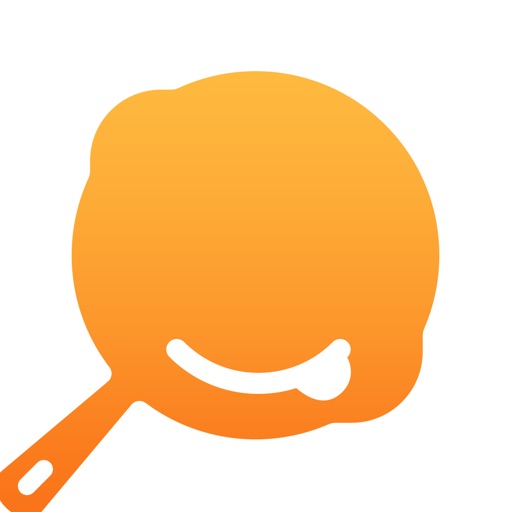
海外留学せずに11ヶ月で英語が話せるようになるためにやったこと
こんにちは、てつです。
私は2017年1月に台湾から日本に帰ってきて、1つの目標を立てていました。
それは英語を話せるようになること。
これは台湾での生活で英語の必要性と自分の英語のショボさを痛感したこと。
Webの仕事をしている以上、海外のトレンドを効率よく抑えるには英語が必要だなと痛感したからです。
ネット上には英語学習に関する情報がたくさん溢れているじゃないですか。
これは玉石混淆で、役に立たない情報もあれば役に立つ情報もあります。
その中で、自分で情報を取捨選択して、実践的だなと思う方法を備忘録を兼ねてまとめました。
その後、仕事の関係でサンフランシスコに2週間ほど滞在しましたが、問題なく過ごせましたので、この英語学習方法は間違いじゃなかったなと思います。
英語学習を始める時に2つの大切なことに気づいた

2017年が明けてから「よし、英語の勉強をするぞ!」と意気込みましたが、まずは英語学習に関する情報をさらっていきました。
色々情報を収集する中で、ある2つのことに気づきました。
1つ目は英語を勉強する時に高額な教材や留学は必要ない、ということ。
2つ目は英語学習に必要なのは、テクニックよりも動機が1番優先されるということ。
ここ、掘り下げて紹介していきます。
英語学習に高額な教材は必要ない
よく英語教材で「聞き流すだけで英語が話せるようになる」という謳い文句の教材があるじゃないですか。
仮に本当ならば、もっと英語が話せる日本人が溢れますよね。
でも、そうじゃないということはそういうことなんですよ。
海外留学に関しては、留学した方が英語を喋れる確率が上がると思います。
しかし、1~2ヶ月くらいの留学では話せるようになる確率は低いし、半年間留学した人でも話せない人も中にはいます。
海外留学も考えましたが、自分の場合は日本での仕事もあるので海外留学をせずに英語を身につける方法を模索しました。実践した方法は後述します。
英語学習に1番大事なのは、勉強する動機
そして、もう1つ大事なのが英語を勉強する動機。
情報収集をする内に、英語学習に大事なのは強烈な動機かなと感じるようになりました。モチベーションってやつですね。
学習テクニックも当然必要ですが、明確な動機を持ってモチベーションを維持し続けることがそれ以上に大事だなと。
なんとなーく、ノリで海外留学しても現地でしっかり勉強しなければ英語を話せるようになりません。
英語は超短期の勉強で結果が出るものでもないので、粘り強く英語学習を続けることができる明確かつ強力な動機が必要だなと思いました。
- 海外をベースに仕事がしたい
- 海外の情報を取り入れたい
自分なりの明確な動機があったので、11ヶ月間モチベーションを維持したまま英語学習を続けることができました。
学習費用は9220円。海外留学をせずに国内で英語学習を開始

私が英語学習のために支払った金額は9220円。全てアマゾンで売られている書籍代のみです。
これに+αとして、実践的なコミュニケーションスキルを磨くためのオンライン英会話と日常会話に慣れるためのツールとしてNetflixを使いました。こちらも後述します。
英語学習を構成する要素は主に「読む」「聞く」「話す」の3つ。
この3つをバランスよく伸ばすために複数の教材を組み合わせて使う、という手法をとりました。
これは英語上達完全マップという勉強法を提唱している、森沢洋介先生のメソッドを大いに参考にしました。
TOEICだけをターゲットにするならば、この内の「読む」と「聞く」を伸ばせば良いですが、実際に海外で英語を話すには「話す」というコミュニケーションスキルが重要になります。
なので、この3つをバランスよく伸ばす方法をずっと考え続けました。
11ヶ月の経過と実際に使った教材を紹介していきます。

【英語学習1~2ヶ月目】
英語学習を始めて1番最初に取り組んだのが、
- 中学英語の文法を思い出す作業
- 英語のリスニングに慣れること
今後の英語学習の基盤になる部分ですが、めちゃくちゃ退屈です。
特に文法をもう一度勉強し直すのがすごく退屈なんですよね・・・
ここはもうテンションで乗り切るしかないです。
ただ、台湾人からも言われたのですが日本人は総じて文法に関する知識は高いとのこと。
私からすると、台湾人の方が英語スキルが高いと感じましたが、確かに文法はめちゃくちゃな人は多いです。(中国人も同じ)
でも、みんなバンバン英語で話せるんですよね・・・いかに日本の英語教育が文法に特化した教科書上だけでの学習に限定されているか分かった瞬間でした。
総合英語FOREST
Amazonでも評価が高い参考書ですが、1つ注意点を挙げると内容が詳しすぎること。
英文法1つ1つがものすごく掘り下げて解説されています。
でも、実際の英会話で助動詞や冠詞、不定詞などそんなに深く考えませんよね。
私の目的は、受験するためでもなくTOEICで高得点を出すことでもなく、英語で話すことが目的なので、ざっと文法の基本的な部分だけを抑えることに注力しました。
Forestは第1~24章からなり、それぞれの章はPart1~Part3があります。
最初はざっとPart1だけを終わらせて、よく分からない部分や重要だと思う部分をPart2、Part3と掘り下げます。
Part1だけだと大体5ページ前後なので、サクッとPart1だけさらって中学レベルの英文法を思い出すことにリソースを注ぎます。書籍自体は分厚いですが、Part1だけにフォーカスしてやれば1ヶ月もかかりません。
音読パッケージ
それと同時に音読パッケージの教材でリスニングを鍛えていきます。
とは言っても、音読パッケージは移動中にただ聞いてるだけ。
音読パッケージには著書の方による使い方が書かれているので、勉強法に悩むことがありません。
最初は分からなくてもとりあえず聴き続けて、聞き取れるようになってから初めてテキストに目を通すという手法が書かれています。
内容も中学英語を中心に書かれているので、専門的な単語や難しい文法は登場しないところもおすすめです。
移動中にずっと音読パッケージのCDを聴いていました。
最初は全く聞き取れなかった英語も、1ヶ月も聴き続けていれば不思議と聞き取れるようになります。
その段階で初めてテキストに目を通し、自分が聞き取っている内容に相違はないか?聞き取れない単語は何だったか?をブラッシュアップしていきます。
【英語学習3~4ヶ月目】
文法の復習と英語を聞き取れる耳に慣れたら、次はスピーキングを鍛えるためにリソースを割きます。
瞬間英作文トレーニング
文法ごとに区分けされた英文を、瞬間的に英作文するというものです。
簡単な英作文をたくさん作って、頭の中で瞬時に英文を作成する能力を鍛えます。
これは実際に、アメリカに行った時に役立ちました。
例えば、次の日本文を英文に直すとなんと言うと思いますか?
「君はあの先生に叱られたことがある?」(叱る=scold)
英文に直すと、
「Have you ever been scolded by that teacher?」
英文を見れば、「なんだこんな簡単な英文か」と思いますが、その瞬間に頭の中で変換するのって難しいんですよね。
この瞬間的に英作文を作るトレーニングを徹底的に行っていこうぜ!というのが、この参考書の趣旨です。
参考書を進める中で苦手と感じた文法(例:現在完了形が苦手)はForestに戻って復習します。
この期間から音読パッケージのリスニングからどんどん瞬間英作文に付属しているCDのリスニングに移行します。
移動中、ずっと頭の中でも瞬間英作文をやり続けます。
【英語学習5~6ヶ月目】
どんどんが完了した次は、スラスラ話すための瞬間英作文シャッフルトレーニングに移行します。
およそ4ヶ月近く、スピーキングの基礎を鍛えるためにリソースを割きます。
スラスラ話すための瞬間英作文
どんどんの上位互換みたいな参考書です。
スラスラ話すための瞬間英作文シャッフルトレーニングは、文法ごとに区分けされた英作文が出題されるのではく、様々な文法が組み合わせて出題されます。
どんどんと同じように自信のない文法があればForestに戻って復習。
この頃になると、自分にどれだけ英語スキルが身についたのか腕試したくなります。
【英語学習7~8ヶ月目】
ここまで半年以上、リスニングと脳内スピーキングを鍛えてきました。
この頃になると、英語耳が身についており単語が聞き取れるようになります。
次に移行するのが実践編です。実際に英語を使って生身の人間と話していきます。
この作業ではモチベーションの再投下と、現在の自分に足りていない部分がブラッシュアップされます。
DMMオンライン英会話
行きつけの外国人バーがあればそこで腕試しも出来ますが、そんなスポットは自分にはなかったので手取り早く英会話ができるオンライン英会話として、DMMオンライン英会話を選びました。

そして、初めてのオンライン英会話初日。
おお・・・話していることがなんとなく分かる!
そして、話したいことをなんとなく意思表示できる。
ここで音読パッケージと瞬間英作文の破壊力を知りました。
ただ、この時点では自分が求める英会話スキルには不十分でした。
この時点での自分のレベルを再確認することが、モチベーションの維持に繋がりました。
DMM英会話は2回まで無料レッスンを受けることができるので、まず無料レッスンを受けて自分の英会話スキルを早い段階で確認するのもおすすめの方法です。
【英語学習9~11ヶ月目】
9~11ヶ月目も引き続き実践的な英会話に重点を置く勉強を行なっていきました。
この時期になると航空券やホテルは手配済み。
モチベーションは最高潮に達しており、手持ちの参考書を何度も復習して追い込みをかけます。
- DMMオンライン英会話
で毎日25分間英語で会話をする
- オンライン英会話のレッスン後の復習
- 瞬間英作文トレーニングの継続(ただし、毎日やるペースを落とす)
- Netflixで海外ドラマの視聴
仕事以外はひたすら英語にどっぷり浸かります。
ちょうどDMMオンライン英会話を始めた時に講師の人にどうやって英語を身につけたか?と質問すると、だいたい皆さん「海外の映画やドラマを見て勉強した」っていうんですよね。
そういえば台湾で生活していた時も、日本語を話せる台湾人はワンピースやナルト、日本のドラマを見て勉強したという人が多かったです。
これ、ものすごく興味深くて例えば日本人の英語教師に同じ質問をすると、書籍のみを使った勉強方法を紹介されたりすることがありました。
書籍を使った勉強は文法の確認など最低限に抑えて、基礎固めをした後は実践的な英会話や海外ドラマの視聴などにリソースを割いた方がうまくいくと個人的には思いました。
TOEIC重視の勉強なら書籍だけで何とかなりますが、英語を話せるようになるには書籍だけでは難しいと考えます。
海外の英語講師に勧められて海外ドラマの視聴も始めましたが、やっぱりいいですよ。
自分の興味ある映画やドラマだと、もはやそれは勉強ではなくなり楽しく英語に触れることができます。
Netflixは英語字幕も日本語字幕にも変換できるので、
- 意味が分からなくても日本語字幕で内容を確認できる
- セリフが早くても英語字幕で追いかけることができる
というメリットがあります。
同じ動画を何度も見ることでドラマで登場するフレーズの定着率が上がります。
プリズンブレイクを何度見たことか・・・
世界各地のの女子学生がサンフランシスコでピッチイベントを行うドキュメンタリーのCODE GIRLも面白いですよ。スタートアップ系に興味ある人におすすめ。

このように自分の興味があるドラマを探すのも面白いですよ。
月額650円と低価格で利用できるのもおすすめです。
ボキャビルはどうするか?
単語を覚えていく作業をボキャビルと言いますが、これは1ヶ月目から実は行っていました。
音読パッケージやどんどん、スラスラ、Forest、DMMオンライン英会話など勉強している時に分からない単語って必ず登場しますよね。
そういった単語で、これはよく見かけるな・・・という単語はノートにメモして行き、覚えていきます。
より定着しやすいように、その単語を使った例文を添えると覚えやすくなりますよ。
DUO3.0
ノート以外のボキャビルの参考書にはDUO3.0を利用しました。始めたのが10ヶ月目から。
TOEIC寄りな部分もありますが、例文から単語を勉強するというアプローチを取っているので、ただ単語が列挙されている単語帳に比べて頭に残りやすいです。
「We must respect the will of the individual.(個人の意思は尊重しなければならない)」
- respect:尊重する
- will:意思
- individual:個人
こんな具合で例文と絡めて英単語を勉強できるようになっています。
このDUO3.0を後半残りの2ヶ月で仕上げます。
途中で気づいたのが本格的なボキャビルは後回しで全然大丈夫だったということ。
前半の学習で分からない単語は全てノートに取るのでDUOを後半で始めても、「この単語は知ってる」ということがよくありました。
DUOを進める時のおすすめとしてCDとセットで購入することを強くお勧めします。
この単語帳はCDとセットになることで真価を発揮します。
付属CDですが、私は安い方の復習用で十分だと思います。
復習用は基礎用に比べてスピードが早いですが、この頃になるとリスニングの耳も慣れているので聞き取れないことはありません。
音読パッケージと同じく、移動中ひたすらDUO3.0のCDを聞いて単語の復習を行なっていました。
英語学習全体を通じての注意点
最後に英語学習全体を通じて気をつけたことを紹介します。
それは、先に先に進むのではなくひたすら復習を行うこと。
これは英語上達完全マップの森沢先生も「サイクル回し」として提唱していますが、要はしつこい位に何度も復習をするってことです。
Forestやどんスラ、DUOにNetflixなど同じ教材をしつこい位に何度も見返しました。
英語は忘れてナンボ。あとは復習でカバーする。
これを始まりの時からずっと意識して、だいたい1つの教材につき5回は回すようにしていました。
面白いことに2周、3周と回を重ねるごとに復習の時間は短縮されているんですよね。
1000個の曖昧な単語を覚えるより、100個の完璧な単語を身につけた方が確実にいいです。
エビングハウスの忘却曲線 - フリー・ジュニアアカデミー へようこそ
東大首席・山口真由が教える「7回読み勉強法」とは? | PHPオンライン 衆知|PHP研究所
英語学習の先に待っていたもの
こうやって1年近く英語学習をコツコツ続けてきて、その集大成として先日サンフランシスコに行ってきました。
サンフランシスコはネイティブ以外にもメキシコ系、中華系などたくさんの国の人がいて発音が聞き取り辛い時もありましたが、英語が話せるようになったことで全2週間の日程を最大限楽しむことができました。
2時間くらいサンフランシスコ歩きまくって写真をバシャバシャ撮ってる pic.twitter.com/F0rIzkQdWI
— てつ@MUTANT 1月 香港/深セン (@mutant_tetsu) 2017年11月12日
カラオケ行ってきたけど、全然俺の知ってるカラオケじゃない。 pic.twitter.com/wIejn5Y8Ok
— てつ@MUTANT 1月 香港/深セン (@mutant_tetsu) 2017年11月19日
海外旅行以外でもネットで情報を調べる時に、海外のソースで検索するという選択肢が増えたのも大きいです。
特に自分はWebマーケティングとテクノロジーにすごく興味があるので、そういった情報を英語で仕入れることができるようになったのは大きいです。
おわりに
英語学習で使った教材を色々と紹介しましたが、1番大事なのは英語を勉強する強力な動機かなと思います。
目に見えた結果がすぐに見えないので、途中で諦めそうになる。
でも、粘り強く続けていると結果が出る。
そして、次に大事なのは書籍だけの勉強をしないこと。
読む>>>>>>話すという従来の勉強から脱却し、英会話を念頭に置いて勉強を継続していきます。
人それぞれに合った勉強方法があると思いますが、海外留学しなくても、高額な教材を買わなくても英語を話せるようになる一事例としてこの11ヶ月を振り返りました。それでは今日はこの辺で。
サンフランシスコからフェリーを使ってヴァレーホ(ナパ方面)に行く方法

こんにちは、てつです。
先日、サンフランシスコ旅行に行った際にワイン飲みたい!と思い、サンフランシスコからナパ方面に行きました。
ナパはカリフォルニアワインで有名な産地で、有名所だとオーパスワンなどがありますね。
あのゲーム会社のカプコンの元社長さんが設立したワイナリーもあります。
基本的にあっちの移動は車がメインですが、サンフランシスコからナパ方面への公共交通でフェリーを使って移動しました。
フェリーを使っての移動が、ネット上にあまり情報がなかったので苦労した・・・
備忘録を兼ねてサンフランシスコからフェリーを使ってヴァレーホに行く方法を紹介します。
サンフランシスコフェリービルディングから、ヴァレーホフェリービルディングへ
久しぶりにフェリーに乗りましたが、船の移動もいいもんです。
まずはサンフランシスコにあるフェリービルディングまで移動します。
BARTを使って、エンバーカデロ駅で下車して歩いて行ける距離です。
BARTの使い方はこちらをどうぞ。
フェリービルディングで切符を購入する

ヴァレーホ行きのフェリーは桟橋のようなところから出ています。
建物内に時刻表があるので、時間や場所は分かると思います。
しかし、、、
切符を購入する場所が分からない。
そもそも先に切符を購入すべきなのか、フェリーの中で切符を購入すべきなのかが分からない。
通行人のお兄さんに聞きました。
「ああ、フェリーの中で購入するみたいだよ。多分...」
えー、自信なさそうやん・・・
でもフェリー乗り場に切符購入場所の案内もないので、そのまま時間になるまで待っていました。
旅先で困った時は複数の人に質問をして、情報の精度を高めるというのが癖になっているので、同じようにフェリーを待っているっぽい女性に質問してみました。
俺「すいませーん、フェリーの切符って乗船してから購入するって聞いたんですけど、合ってます?」
女性「何言ってんの!先に買わなきゃ。建物入口の大きな時計があるところに切符売り場があるわよ」
やっぱり情報が違った。
サンフランシスコフェリービルディングで切符を購入する場所
というわけでフェリーの切符売り場に行きました。乗船20分前に気づけてよかった。
実際に行くとすぐ分かります。確かに大きな時計がある。

フェリービルディングの建物に入って、時刻表があるすぐ近くです。

ここで、ヴァレーホに行きたい旨を伝えて切符を購入します。クレジットカードでも支払えますよ。片道の代金が、USD14.20でした。
フェリーに乗船する
あとは切符を持って、フェリーに乗り込むだけです。
ヴァレーホ→サンフランシスコの帰りはもっと分かりやすいです。
ヴァレーホのフェリービルディングは小じんまりした建物なので、切符売り場で迷うことはないと思います。
帰りも同じようにサンフランシスコのフェリービルディングに行きたい旨を伝えます。
あとはワインを楽しむのみ

ヴァレーホに到着するとサンフランシスコとは違った風景が広がっていて、気持ちいいです。
バスなどの移動手段もありますが、基本的には車がないと厳しいですね。
Uberも拾えるのでUberを利用してもいいと思います。
現地では車を使って移動してFREEMARK ABBEYというワイナリーに行ってきました。

赤ワインうまい。スタッフの人がめっちゃフレンドリーでした。
日本人は仕事ばっかりしてるんだろ!?て言うから、10時間は働いてるよって言ったら「crazy...」と真顔で返されました。

こっちはお城のような建物のワイナリー。

ワイン畑を車で走るのも気持ちいいです。

おわりに
サンフランシスコ旅行に行く機会があったら、ナパやソノマ方面に足を伸ばすのおすすめですよ。
今回は自力でフェリーで行ってあとは現地でなんとかする、みたいな日程を組んでしまいましたがサンフランシスコからツアーが出ているのでそっちを利用してみるのも1つかと。
サンフランシスコとまた違う雰囲気を味わえるので、特にワインが好きな人におすすめしたいエリアです。それでは今日はこの辺で。
Googleの医療系メディアの検索結果改善について思うところ
こんにちは、てつです。
3日前にGoogleのウェブマスター向け公式ブログでこんなアナウンスがありました。
要約すると、医療系や健康系の情報メディアで信頼性がないメディアの検索順位を下げるよう検索結果の改善を行ったものです。
狙いとしては本来上位表示されるべき医療従事者や医療機関が提供する情報を上位表示するというもの。
検索結果が健全なものになる(ことを目指している)ので、このアルゴリズムの変更自体は歓迎されるものですが、これについて色々と思うところがあるので、今日はそのことについて書きます。
パクリキュレーションメディアの罪がデカ過ぎた

WELQって覚えていますか?
DeNAが運営していた健康系・医療系キュレーションメディアのことなんですが、不特定多数のライターがよそのメディアからパクリまくったコンテンツを大量投下して検索順位を独占していたメディアです。
けっこう内容がヤバくて、肩こりの原因は幽霊の仕業です!など普通に書かれてて健康・医療に関する誤った情報がたくさん掲載されていました。
さらにWELQが悪質だったのは「自殺」関連のキーワードでも大量にコンテンツを投下していて、そういったことも問題視されて閉鎖に追い込まれました。
その煽りを受けて、DeNAが運営する他のキュレーションメディアも次々と閉鎖しました。1番規模の大きなMERYも閉鎖しましたね。
DeNAはこの問題が噴出する前に、DeNAパレット構想としてWELQやMERYを含む複数のキュレーションメディアの展開を加速させます!と真顔で言っていたのでヤバいの一言に尽きます。
これ2015年の記事なのですが、2016年に起こったことを踏まえて読み返すとなんとも言えない気分になります。
こうした医療系・健康系の情報で「肩こり」と検索した時に、「それ、悪霊の仕業です!」みたいな検索結果が出るのはGoogleとしてはマズイわけで、先日こうした情報の信頼性が乏しいメディアの検索順位が大幅に変動したというわけです。
しかし、現役医療従事者のブログやメディアも検索順位を落としている
Googleのウェブマスター公式ブログでアナウンスされたように、本来上位表示されるべき情報が出てくるというのは、大歓迎です。
Google では、今週、日本語検索におけるページの評価方法をアップデートしました。
この変更は、医療や健康に関する検索結果の改善を意図したもので、例えば医療従事者や専門家、医療機関等から提供されるような、より信頼性が高く有益な情報が上位に表示されやすくなります。
Google ウェブマスター向け公式ブログ: 医療や健康に関連する検索結果の改善について
しかし、色々調べてみると中には現役の医療従事者(看護師や薬剤師、医師)の方が運営するメディアでも順位を落としている事例も散見されます。
Googleが悪いのではなくて、そもそもそういった不正確な情報を発信してSEOの盲点を突いて上位表示させていたメディア群が悪いんですけどね。
ただ、真面目に情報発信をしている人たちのメディアが煽りを受けて検索順位を落としているのはなんとも言えない気持ちになるなと。
パクリキュレーションメディア対策に医療系の検索順位が見直されるのは歓迎だけど、その煽りを受けて現役の看護師・薬剤師などプロの方が運営するメディアも順位を大幅に下げてる。
— てつ@mutant (@mutant_tetsu) 2017年12月9日
理屈では分かるけど、なんとも言えない気持ちになる。キュレーションメディアはどんだけ散らかしていくんだよ。
WELQ問題から1年以上経過しますが、どんだけ荒らしていくんだと。
SEO界隈で最近思うこと
先日、2週間ほどサンフランシスコに滞在していて向こうのWeb界隈の人と話しをする機会がありました。
その時に話したのは、「脱検索エンジンの動きが最近加速してるよね」という話し。
身近な例で言うと、飲食店を探す時は
検索エンジン→(食べログなどの)検索結果からお店を探す
という従来の流れから、
Instagramなどのソーシャルからお店を探す
このような流れをとる人も増えていますよね。
メディアも従来はSEO対策で集客を行なっていたのが、FacebookやInstagramなどのソーシャルメディアを集客の柱に据えるという動きがありますよね。
いわゆる分散型メディアと呼ばれているものですね。
国内でも分散型動画メディアとしてクラシルやbouncyのような事例も出てきています。
メディア運営者からすると、頑張って作ったコンテンツが上位表示されず他のパクリコンテンツが上位表示していたら、なんとも言えない気持ちになりますよね。
それよりも自分が作ったコンテンツがダイレクトに評価される方に力を入れるのは当然の流れかなと思います。
ということを海外のWeb担当者と話してきました。
すぐに、というわけではないですが「SEOなんて化石のような手法をまだ使ってるの?」と言われる日も近いかも。いや、むしろ来てる気もする。
うちのブログはSEOのことも書いているし、仕事もSEOがメインだからなぁ・・・どうしようw
おわりに
医療関係者の方のブログで順位を大幅に落としていると書かれていたので、最近の検索エンジン界隈のことで思っていたことを書きました。
いやー、検索エンジンは毎年何かしらのニュースが舞い込んできますね。
もちろん、Googleが悪いわけではなくてメディア側でルールを逸脱した人悪いわけでイタチごっこが続いているわけですが。
特にネット界隈は移り変わりが激しいので、いつまでも古い手法にこだわっていると一気に置いてけぼりをくらうので、日々のインプットとアウトプットが必要だと最近特に感じます。それでは今日はこの辺で。
なんやかんや言われるがAirbnbは最高のサービスだと思った
こんにちは、てつです。
皆さん、旅行の時にAirbnbは使ったことありますか?
今回、サンフランシスコやナパ方面を旅行して滞在の半分をAirbnbを利用して宿泊しました。
Airbnbは台湾にいた時も他の国を旅行した時も使ったことはありますが、やっぱり改めて使ってみるといい。
人の家に泊まるなんてちょっと・・・という人もいるかもしれませんが、とりわけ海外の一人旅で利用するとものすごく良い旅行体験ができるなと感じたわけです。
今日はAirbnbを利用した感想について少しお話しを。
Airbnbとは?

すでに知っている人も多いと思いますが、Airbnbはサンフランシスコ発のスタートアップで、家(もしくは部屋)を旅行者に貸し出すサービス。
いわゆるシェアリングエコノミーというサービスです。
似たようなサービスで言うと、車をシェアするUberやLyftなんかもありますね。
もともと、海外では長期でバケーションを取る人が多く、家が空いてるならそれを利用したいと思う人に貸し出せばいいじゃん、ってことでサンフランシスコの一室からスタートしました。
Air Bed and Breakfast(ベッドと朝食)ということでAirbnb。
ちなみにこのビジネスモデル、最初は投資家からボロクソ言われたそうで1年以上も全然成果が出なかったビジネスだったとか。
今の盛り上がりからするとちょっと想像できないですよね。 当時のAirbnbのピッチ資料貼っておきますので興味がある人はぜひ。
Airbnbと聞くとネガティブなイメージを持っている人も多い
ぶっちゃけ、あなたはAibnbに対してどんなイメージを持っていますか?
違法民泊、のようなネガティブなイメージを持っている人も多いのでは。
実際に日本でも違法民泊は多いし、海外でも争ったりしています。
ちなみに我が故郷、福岡でもこんな事件がありました。
【福岡】県内初 無許可で民泊営業の男を摘発 (九州朝日放送) - Yahoo!ニュース
ゲストに乱暴しちゃってるし何やってんだよ・・・って感じですが。
今となってはたくさんのユーザーに利用されるサービスに成長したので、色々なトラブルも抱えているのも事実です。
それでも海外一人旅にはAirbnbをおすすめしたい
違法民泊などの問題と切り離して考えると、このサービスの良さを改めて実感した旅行でした。
今回、サンフランシスコを合計で2週間ほど旅行したのですが、Airbnbでより特別な旅行ができたと改めて実感しました。
Airbnbでは大きく分けて、2つの宿泊形式があります。
一軒丸ごと
その名の通り、一軒丸ごと自宅に宿泊できる。
友人など複数の人と旅行する際にはこっちの方がおすすめ。
料金は個室貸しより割高になる
個室
ホストが自宅にいて、その家の中の部屋を1つ貸し出してくれるイメージ。
シャワーやキッチンなどは共用で利用できる。一軒丸ごとより料金は割安になるが、複数旅行には向かない(かもしれない)
一人旅にはおすすめです。
現地の人との交流がとにかく面白い
去年、台湾に旅行した際はAirbnbの一軒丸ごとを利用していました。
金額も高くないしね。
でも、一軒丸ごとよりも個室貸しの方がホストと密にコミュニケーションを取れるので海外一人旅の時は個室という選択肢も面白いですよ。
カラオケ行ってきたけど、全然俺の知ってるカラオケじゃない。 pic.twitter.com/wIejn5Y8Ok
— てつ@mutant (@mutant_tetsu) 2017年11月19日
ホストに誘われてカラオケ?に行きましたが、こういった体験できるのも現地の人とコミュニケーションを取ればこそ。
近所の美味しいレストランや観光スポットなどネット上ではあまり出ていないローカルの情報を拾えるのも、Airbnbの面白味かなとも思います。
オススメのメキシコ料理屋に連れて行ってもらいました。
シュリンプにライム絞って食べる料理が特に美味しかった!

Airbnbの本社にも見学に行った
こんな感じでAirbnb大好きです。
今回、サンフランシスコ滞在でAirbnbの本社を見学する機会があったので、お邪魔してきました。
最初、オフィスに到着した時にやたらゲストが多いなと思ったんですよ。
そこら辺のベンチとかに普通に座ってパソコンを触っている人たち。

コワーキングスペースのような感じだったので案内の人に
「彼らはゲストですか?」 と聞くと、
「いや、彼らは従業員だよ」 という意外な答えが。
コワーキングスペースのような場所で、それぞれが仕事をしているわけです。
これには本当に驚きました。
建物内は、写真撮影の規制が多くて写真は撮れませんでしたが、一言で言うと遊び心のあるオフィスでした。
世界各地のリスティング(Airbnbに登録されている部屋/家)のインテリアをそのまま再現して、そこをオフィスルームとして利用しているそうです。
日本人には日本人の働き方があり、なにも真似する必要はないと思いますがこうしたオフィスには少し憧れますよね。
私がオフィスを訪問した時には、他の国からの視察もいて韓国、中国、フランスの団体が同じようにオフィス見学をしていました。
おわりに
Airbnbおすすめですよ。 初めて利用したのは、4年前くらいでしょうか。
最初はホテルより安く泊まれるサービスくらいに思っていましたが、こうやって現地の人とコミュニケーションを取れたり、ホテル以上の体験ができるのがこのサービスの魅力かなと思います。
まぁ、安全面であったりホストにより対応に振れ幅があったりする側面もありますが。 もし、あなたが海外旅行を計画しているのであれば宿泊施設の中にAirbnbという選択肢を入れてみるのも面白いですよ。それでは今日はこの辺で。
サンフランシスコ国際空港からBART(電車)で市内に移動する方法

こんにちは、てつです。
サンフランシスコに到着して空港から市内に移動したり、市内の移動にはBARTを利用していました。
サンフランシスコ国際空港からはタクシー(Uber含む)やバスなどの移動手段がありますが、どこの国でも電車が1番楽と思っています。バス移動緊張しません?笑
また所用でサンフランシスコに行くことになるので、備忘録を兼ねてサンフランシスコ国際空港からサンフランシスコ市内へ移動する方法を紹介します。
BARTとは?
BARTとは、Bay Area Rapid Transitの略で公営高速鉄道です。
途中で地下に潜ったりもしますが、平たく言うと、電車です。
移動費も抑えることができるのでおすすめですよ。
サンフランシスコ国際空港から市内まではBARTで移動し、市内の細かい移動はUberを利用すると超便利です。
サンフランシスコ国際空港のBART乗車場所
さっそくサンフランシスコ国際空港に到着したと仮定して、説明していきます。
まず荷物の受け取りを完了させ(スーツケースがぐるぐる回っているところ)、BARTと書かれた標識に従って移動します。出て右側に見つけました。

エスカレーターを上って

見つけた。GOGO
はい、最初の関門です。ここでBARTの切符を買います。

BARTで切符を買う方法
最初は戸惑いましたが、覚えてしまえば簡単です。

まず、右側に紙幣を入れる場所があるので、先に紙幣を入れます。
だいたい10ドル位で事足りると思います。ちなみにクレジットカードも利用可。

右上のPRINT〜TICKETのボタンを押せば発券されます。
日本と違うのは、発券される名刺サイズの薄い紙がSUICAのような役割をしてくれること。
例えば、10ドルで購入して3ドルが徴収されても残り7ドル分の券としてそのまま使えます。
そして、足りなくなればチャージという寸法です。
チケットを購入したら、あとは改札口をくぐります。
手順は、チケットを入れる→チケットを取る→ゲートが開く、という順です。


サンフランシスコ国際空港駅が発着駅なので迷うことはないと思いますが、路線図載せておきますね。

ピンクで囲んだエリアがホテルやショッピングに便利だなと今回の旅行で感じたところです。
この駅付近で宿を抑えると移動も便利だと思います。
券売機に料金表もありますが、BARTの公式HPでも運賃を確認することができます。
サンフランシスコ国際空港からCivic Centerという場所までの運賃を計算しています。

だいたい、空港から市内までが9ドルくらいですね。
なお、BARTは5歳未満のお子さんは無料になります。
BARTに乗る
サンフランシスコ国際空港から、だいたい5~7駅くらいで市内に行けるので割と近いですね。

BARTからの車窓。

BARTでチャージをする方法
市内を移動したり、市内から空港へ戻ったりとまたBARTを使うと思いますが、初回でたくさんチャージしない限り、再度チャージをする必要があります。
まず券売機のところで先にチケットを入れます。
次にお金を入れます。
画面の右上にPRINT〜(ちょうどEのボタンのところ)とあるので、こちらを押せばチャージ完了です。初めて購入する手順とほぼ一緒で、先にお金を入れずにチケットを入れるところだけ違います。

ちなみに画面左のSubtractを押せば、チャージする金額を指定できます。
(例えば、20ドルしか持っていなくて10ドル分だけチャージしたい場合など)
BARTのチャージをする時に何度か遭遇したトラブルが、紙幣がうまく入らないこと。
端末の調子?が悪いのか、うまくお金が入らないことがあります。
そんな時は他の端末変えれば、解決します笑
あと、注意点というかBART駅のCivic CenterやPowell Stあたりは特にホームレスが多いです。
手伝ってやろうか?的な感じで近寄ってきて、俺に任せろと言ってお金よこせって言われたのでみなさまご注意を。
おわりに
国内旅行でも移動は電車派ですが、サンフランシスコの移動にもBARTは便利ですよ。
上りか下りかしかなくシンプルなので必要以上に迷うことがないと思います。
これと市内の移動はUberを組み合わせればかなり快適に移動できると思います。
Uberの使い方はまた後日記事にします。それでは今日はこの辺で。